文章详情页
win11强行删除开机密码的教程
浏览:57日期:2023-01-19 15:13:10
我们如果设置了开机密码,很可能会出现忘记密码的情况,非常麻烦。但是有的时候我们又无法在系统设置中取消开机密码,这时候还可以通过命令的方式强行删除开机密码,下面就跟着小编一起来看看具体方法吧。
win11怎么强行删除开机密码:1、首先右键点击开始菜单,然后点开“运行”
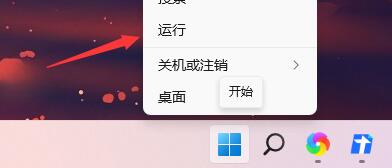
2、然后在运行框中输入“cmd”回车确定。
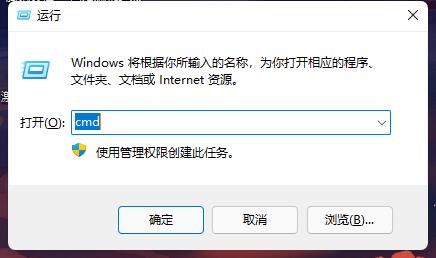
3、然后在其中输入“net users administrator ”(注意这里命令代码后有两个空格)
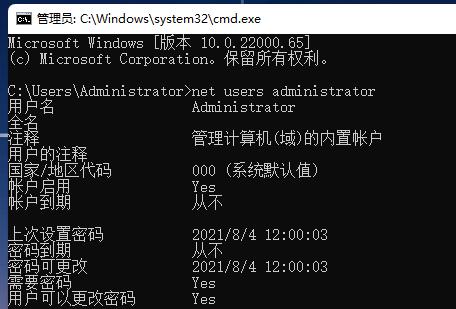
4、回车确定后等待系统自动删除开机密码就可以了。
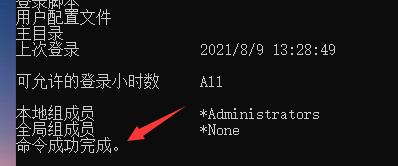
相关文章:win11开机问题的汇总 | win11开机密码关闭教程
以上就是win11强行删除开机密码的教程了,遇到无法修改密码的朋友都可以这样强行删除密码。想知道更多相关消息还可以收藏好吧啦网。
以上就是win11强行删除开机密码的教程的全部内容,望能这篇win11强行删除开机密码的教程可以帮助您解决问题,能够解决大家的实际问题是好吧啦网一直努力的方向和目标。
上一条:win11开机自启软件关闭教程下一条:win11系统bios开机设置方法
相关文章:
排行榜

 网公网安备
网公网安备